Qué Hacer Si Powerbeats Pro No Carga en el Estuche

Si tus Powerbeats Pro no cargan, utiliza otra fuente de energía y limpia tus auriculares. Deja el estuche abierto mientras cargas tus auriculares.

Como administrador de contraseñas, el propósito principal de Bitwarden es almacenar de forma segura las contraseñas que utiliza. No importa qué tan buena sea la configuración de seguridad de su administrador de contraseñas si usa contraseñas débiles. Desafortunadamente, las estadísticas de filtraciones de datos muestran que muchas personas usan contraseñas débiles conocidas y que la mayoría usa contraseñas que se pueden adivinar fácilmente con las herramientas adecuadas.
Puede utilizar un generador de contraseñas aleatorias para crear contraseñas más seguras, sin embargo, normalmente esto tiene un par de desventajas y riesgos. Sin embargo, si está utilizando un administrador de contraseñas confiable, como Bitwarden, todos estos riesgos y desventajas se mitigan. No necesita preocuparse por olvidar contraseñas aleatorias porque su administrador de contraseñas las guardará por usted. Ni siquiera necesita preocuparse por si el generador de contraseñas es confiable porque Bitwarden tiene uno incorporado.
Puede generar una nueva contraseña aleatoria en la extensión del navegador. Para hacerlo, abra el panel de extensión, haga clic en el icono de Bitwarden, luego cambie a la pestaña "Generador". Aquí puede ver una contraseña generada en la parte superior, luego en "Opciones" puede elegir qué longitud tendrá la contraseña generada junto con los caracteres que pueden o deben estar en ella.
Sugerencia: La opción "Evitar caracteres ambiguos" evita el uso de caracteres que se ven iguales, como "O" y "0", para facilitar la escritura.
Si utiliza una contraseña generada y se olvida de guardarla, también puede buscarla con la opción "Historial de contraseñas". Cada vez que cambie una configuración, se generará una nueva contraseña.
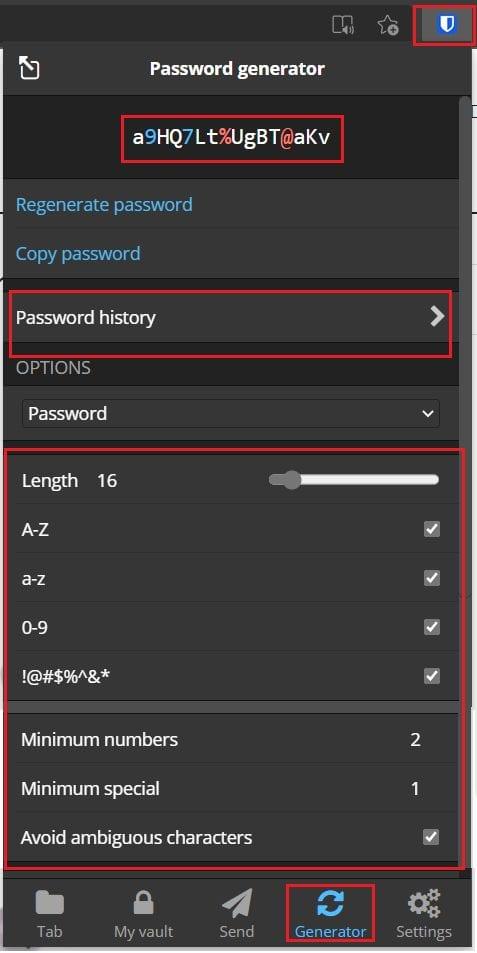
Abra el panel de extensión, cambie a la pestaña "Generador", luego configure las opciones que desee. Haga clic en "Copiar contraseña" para copiarla en su portapapeles.
En el sitio web de Bitwarden, debe navegar a la pestaña "Herramientas" y luego a la herramienta predeterminada "Generador de contraseñas". Aquí tiene las mismas opciones para la generación de contraseñas.
Sugerencia: Las opciones de generación de contraseñas configuradas previamente se guardan, pero son únicas para cada plataforma. Deberá configurarlos tanto en la extensión como en el sitio web.
Para ver su historial de contraseñas, haga clic en el icono de reloj en la parte inferior derecha con la etiqueta "Historial de contraseñas".
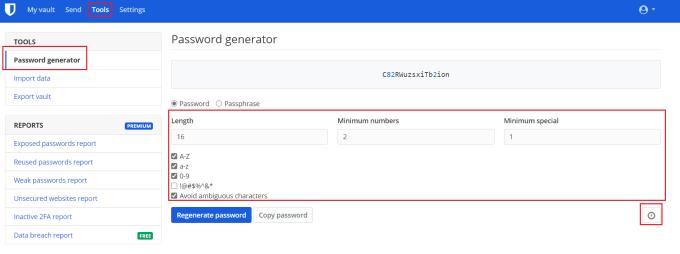
Abra el generador de contraseñas en la pestaña "Herramientas", luego configure sus ajustes de contraseña preferidos.
Sugerencia: si está agregando una nueva entrada o editando una existente, puede hacer clic en el ícono de flecha circular, etiquetado como "Generar contraseña" para abrir el generador de contraseñas. En la extensión del navegador, esto se puede encontrar en el extremo derecho del campo "Contraseña". En el sitio web de Bitwarden, se puede encontrar justo encima del extremo derecho del campo "Contraseña".
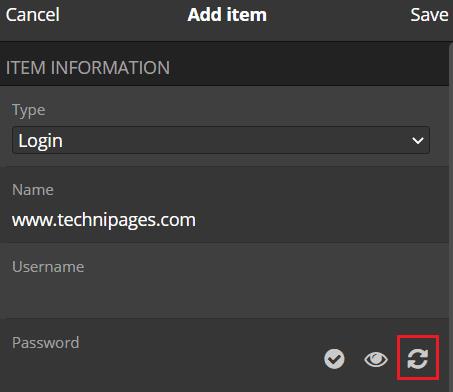
Genere una contraseña en el formulario para agregar una nueva entrada.
Si sigue los pasos de esta guía, puede generar contraseñas aleatorias con Bitwarden.
Si tus Powerbeats Pro no cargan, utiliza otra fuente de energía y limpia tus auriculares. Deja el estuche abierto mientras cargas tus auriculares.
Mantener tu equipo en buen estado es fundamental. Aquí hay algunos consejos útiles para mantener tu impresora 3D en óptimas condiciones.
Cómo habilitar el escaneo en la Canon Pixma MG5220 cuando se queda sin tinta.
Descubre algunas de las posibles razones por las que tu portátil se está sobrecalentando, junto con consejos y trucos para evitar este problema y mantener tu dispositivo fresco.
¿Acabas de comprar un SSD con la esperanza de mejorar el almacenamiento interno de tu PC, pero no sabes cómo instalarlo? ¡Lee este artículo ahora!
Te estás preparando para una noche de juegos y va a ser una gran noche: acabas de conseguir “Star Wars Outlaws” en el servicio de streaming GeForce Now. Descubre la única solución conocida que te muestra cómo arreglar el error 0xC272008F de GeForce Now para que puedas empezar a jugar los juegos de Ubisoft nuevamente.
Mantener sus impresoras 3D es muy importante para obtener los mejores resultados. Aquí hay algunos consejos importantes a tener en cuenta.
¿Tienes problemas para averiguar cuál es la dirección IP de tu impresora? Te mostraremos cómo encontrarla.
Si tienes dudas sobre si comprar AirPods para tu teléfono Samsung, esta guía te ayudará. La pregunta más obvia es si son compatibles, y la respuesta es: ¡sí, lo son!
Asegúrate de que tu dispositivo Roku funcione correctamente actualizando el software. Aquí tienes soluciones efectivas para el problema de actualizaciones de Roku.




